App-Updates können neue, nützliche Funktionen bringen oder eine für uns nützliche Funktion entfernen. Wenn letzteres der Fall ist, was machen Sie normalerweise? Höchstwahrscheinlich würden Sie nach der APK der niedrigeren Version suchen und die automatische Aktualisierung im Play Store deaktivieren. Obwohl dies funktionieren mag, reicht es nicht immer aus - hauptsächlich aus zwei Gründen. Erstens können Ihre App-Daten verloren gehen, und zweitens können Sie die App versehentlich aktualisieren, sodass Sie den Downgrade-Prozess erneut durchführen müssen. Was wäre, wenn ich Ihnen sagen würde, dass es eine Möglichkeit gibt, die App-Updates einer bestimmten App dauerhaft zu stoppen? Das wäre cool, oder? Also, wenn Sie bereit sind, mehr darüber zu wissen, So stoppen Sie Updates für jede Android-App ohne root dauerhaft:
Hinweis: Ich habe diese Methode auf meinem Moto G3 unter Android 7.1.2 mit meinem Laptop unter Windows 10 Pro mit Android Studio 2.3.3 ausprobiert.
Voraussetzungen für das dauerhafte Stoppen von Updates für jede Android-App
Um Updates für eine Android-App dauerhaft zu stoppen, müssen Sie die APK Ihrer gewünschten App erneut signieren. Zuvor sind jedoch einige Dinge aufgeführt, die Sie sicherstellen müssen.
- Du wirst brauchen Eine Software, die komprimierte Dateien und Ordner anzeigen und extrahieren kann. Ich würde WinRAR empfehlen.
- Sie müssen Android Studio auf Ihrem Computer installiert haben.
- Ermöglichen Sie die Installation von Apps aus unbekannten Quellen auf Ihrem Android-Gerät. Gehen Sie dazu zu Einstellungen Ihres Telefons -> Sicherheit -> Unbekannte Quellen und schalten Sie diese Einstellung ein.
So stoppen Sie Updates für jede Android-App dauerhaft
Nachdem Sie das gewünschte Setup für den Vorgang vorbereitet haben, können Sie mit den folgenden Schritten beginnen.
- Navigieren Sie zu dem Pfad im Android Studio-Ordner, in dem sich die Datei "keytool.exe" befindet. Sie können Kopier das zur Erleichterung in weiteren Schritten. Wenn Sie den Installationspfad für die Anwendung als Standardpfad beibehalten haben, sollte dies der folgende sein:
C: \ Programme \ Android \ Android Studio \ jre \ bin
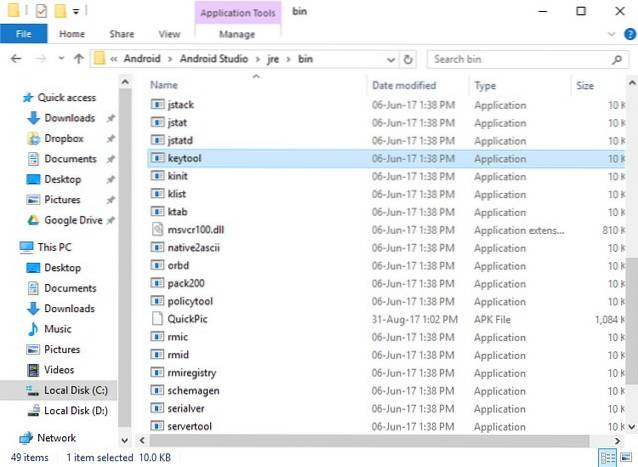
- Jetzt Öffnen Sie die Eingabeaufforderung auf Ihrem Computer im Administratormodus. Drücken Sie dazu Win + X auf Ihrer Tastatur und anschließend die Taste 'A'. Wenn Sie dazu aufgefordert werden, geben Sie ihm Zugriff auf die Benutzerkontensteuerung. Sie müssen jetzt Ändern Sie das Verzeichnis in den Pfad, den Sie kopiert haben im vorherigen Schritt. Wenn es sich beispielsweise um denselben oben genannten Pfad handelt, führen Sie den folgenden Befehl aus:
CD C: \ Programme \ Android \ Android Studio \ jre \ bin
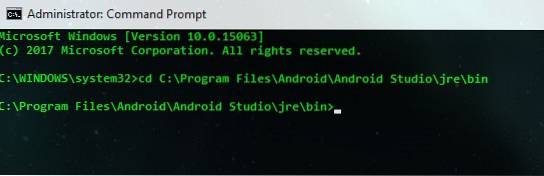
- Einmal in diesem Verzeichnis, Führen Sie den folgenden Befehl aus::
keytool -genkey -v -keystore C: \ first-key.keystore -alias an_alias_has_no_name -keyalg RSA -keysize 2048 -validity 10000
Hinweis: Sie können "first-key" und "an_alias_has_no_name" durch beliebige Namen ersetzen.
- Sie werden nun aufgefordert, einige Details einzugeben. Geben Sie ein Passwort ein an die du dich erinnern kannst. Sie können die anderen Details nach Ihren Wünschen eingeben. Wenn Sie nach der Bestätigung gefragt werden, Drücken Sie 'y' auf Ihrer Tastatur und drücken Sie die Eingabetaste.
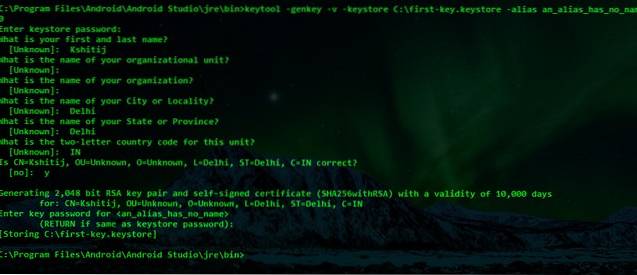
- Der nächste Schritt beinhaltet APK herunterladen der gewünschten App-Version. Sie können dies tun, indem Sie auf APKMirror nach der App suchen. Verschieben Sie diese Datei in den Ordner, den Sie im ersten Schritt geöffnet haben. Ich habe das APK für QuickPic v4.5.2 heruntergeladen und es der Einfachheit halber sogar in QuickPic.apk umbenannt.
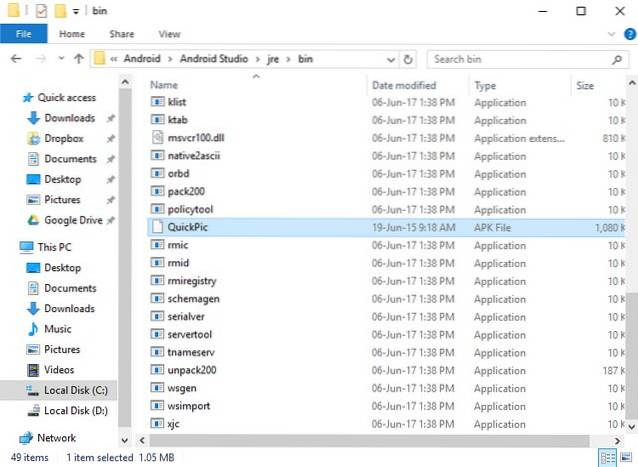
- Jetzt Öffnen Sie diese APK-Datei mit dem Dateiextraktor im Administratormodus geöffnet. Danach, Löschen Sie den Ordner „META-INF“.

- Kehren Sie erneut zum Eingabeaufforderungsfenster zurück, und Führen Sie den Befehl aus unten angegeben. Folgen Sie diesem bis Geben Sie das von Ihnen festgelegte Passwort ein in den obigen Schritten.
jarsigner -verbose -sigalg SHA1withRSA -digestalg SHA1 -keystore C: \ first-key.keystore QuickPic.apk an_alias_has_no_name
Hinweis: Ersetzen Sie "first-key" und "an_alias_has_no_name" durch dieselben Namen, die Sie in den vorherigen Schritten verwendet haben, und ersetzen Sie "QuickPic.apk" durch den Namen Ihrer APK-Datei.
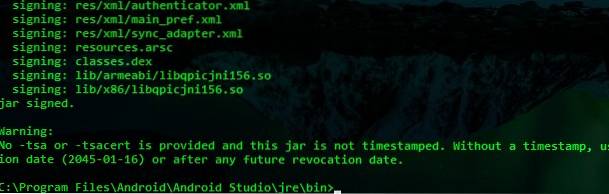
- Der vorherige Schritt sollte die APK-Datei neu signiert haben. Kopieren Sie die Datei in Ihr Telefon und installieren Sie es. Zur Bestätigung können Sie die Version der App überprüfen und im Play Store öffnen (Sie können sie nicht aktualisieren)..
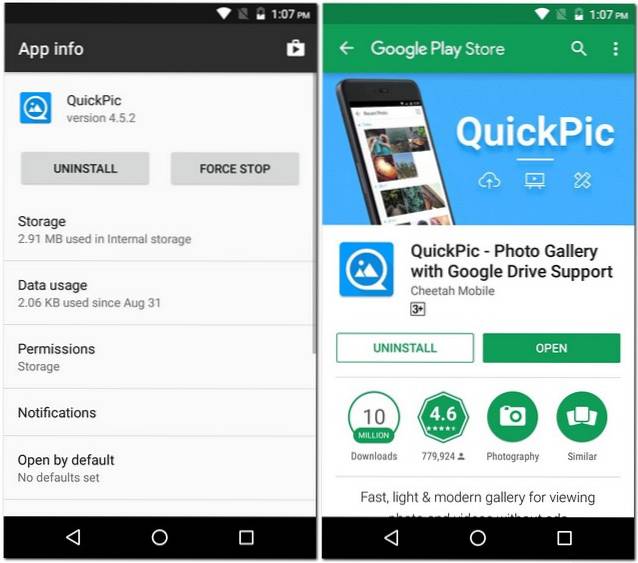
SIEHE AUCH: So verhindern Sie, dass Windows 10-Updates automatisch installiert werden
Stoppen Sie Updates für bestimmte Android-Apps dauerhaft
Mit dieser Methode können Sie Updates für jede Android-App auf Ihrem Gerät dauerhaft stoppen. Obwohl dies die Verwendung einiger CMD-Befehle erfordert, habe ich mein Bestes gegeben, um die Schritte auf einfache Weise zu erklären. Gibt es neben dieser Methode noch eine andere Möglichkeit, Updates für eine bestimmte App auf Android zu stoppen? Lass es mich in den Kommentaren unten wissen.
 Gadgetshowto
Gadgetshowto

![Trends im Internet teilen 2011 [Infografik]](https://gadgetshowto.com/storage/img/images/sharing-trends-on-internet-in-2011-[infographic]_2.jpg)

